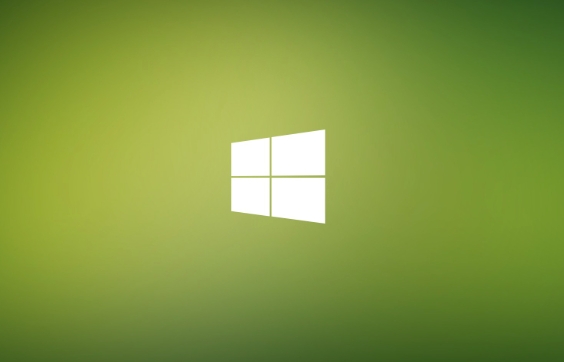如何在 Windows 11 22H2 中自定义文件夹缩略图
来源:云东方
2023-05-02 13:43:50
0浏览
收藏
对于一个文章开发者来说,牢固扎实的基础是十分重要的,golang学习网就来带大家一点点的掌握基础知识点。今天本篇文章带大家了解《如何在 Windows 11 22H2 中自定义文件夹缩略图》,主要介绍了,希望对大家的知识积累有所帮助,快点收藏起来吧,否则需要时就找不到了!
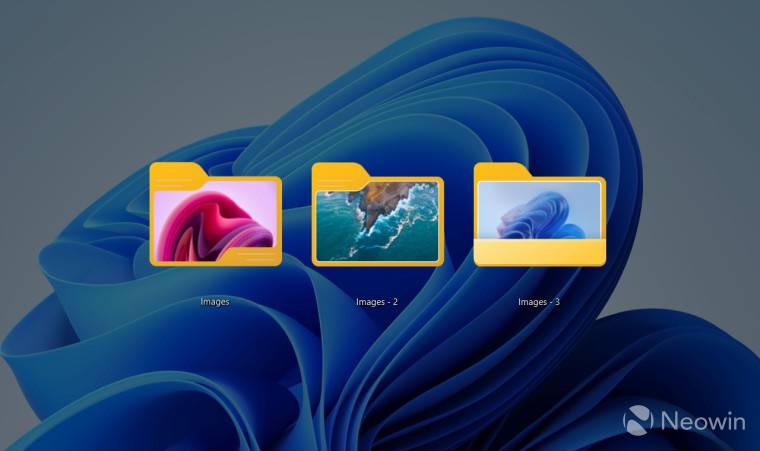
Windows 11 22H2 是 Windows 11 的第一个功能更新,应该会带来大量新功能和急需的改进。其中一项改进是允许预览文件夹内文件的文件夹缩略图。如果您不喜欢 Windows 11 中文件夹缩略图的外观,可以通过以下方式更改它。
Windows 11 中文件夹缩略图的一组自定义图标(由Reddit 的 LEXX911 提供)可让您放大预览并更改文件夹图标样式。您仍然需要处理单个文件预览(例如,在 Windows 7 中,文件夹缩略图可以同时显示多个图像),但您可以将其做得更大更方便。
重要提示:自定义文件夹缩略图需要使用名为 CustomizerGod 的第三方应用程序。它的源代码不公开,因此在使用此类调整软件时应谨慎行事。我们强烈建议备份重要数据并保持您的防病毒软件处于最新状态。
另请注意,本教程仅适用于Windows 11 build 22581及更高版本。它不适用于 Windows 11(内部版本 22000)的初始版本。
在 Windows 11 中更改文件夹缩略图
- 在ZIP 存档中下载 CustomizerGod 实用程序和自定义图标。
- 在您喜欢的任何地方提取下载的文件。
- 打开CustomizerGod.exe文件。启动后,该应用程序将显示一个您可以放心忽略的错误。
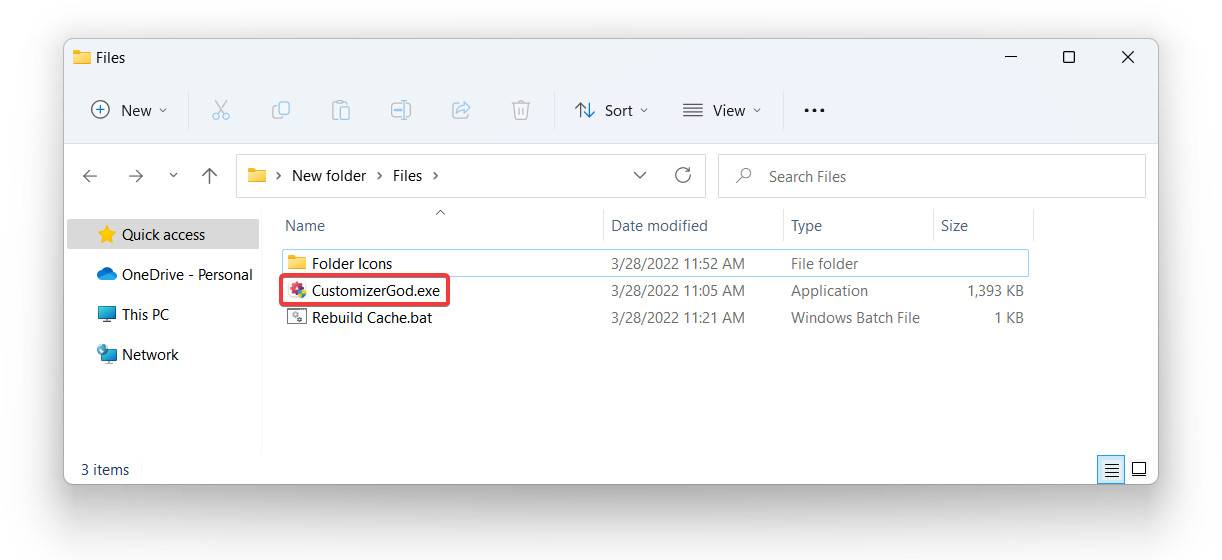
- 转到常规图标部分并找到ID6图标。将光标悬停在图标上以在工具提示中显示其 ID。
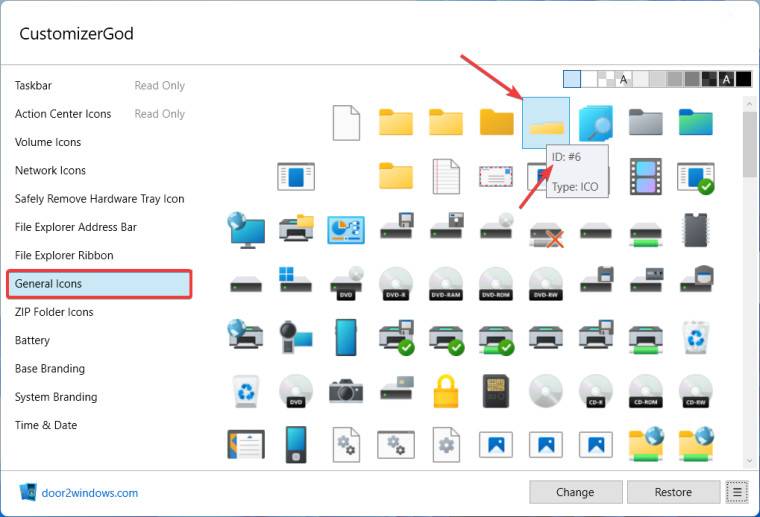
- 单击右下角带有三行的按钮。
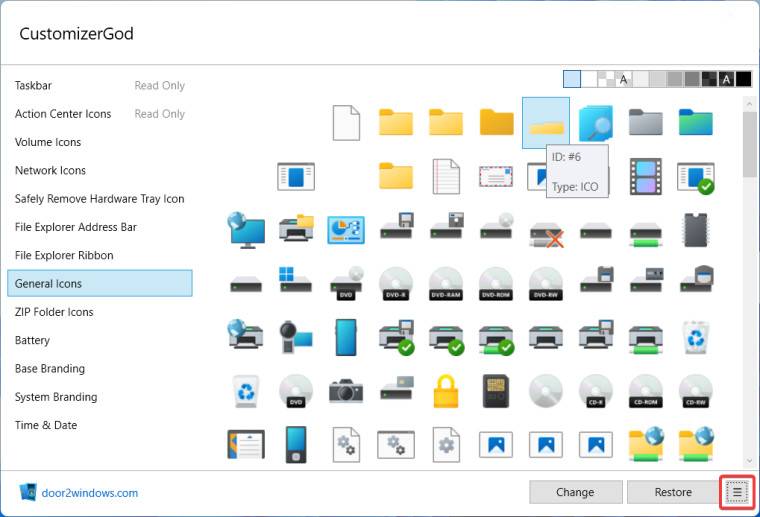
- 按导出资源创建原始图标的备份。如果要恢复库存缩略图,则需要备份。
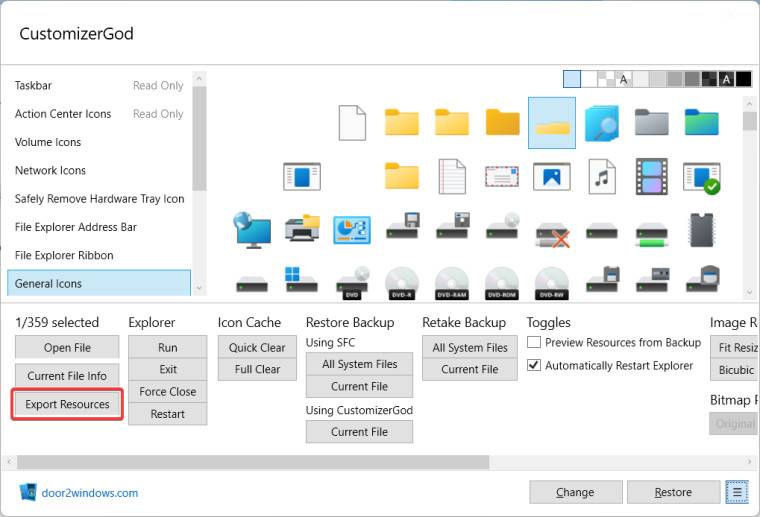
- 现在是时候将缩略图图标替换为新图标了。单击更改按钮。
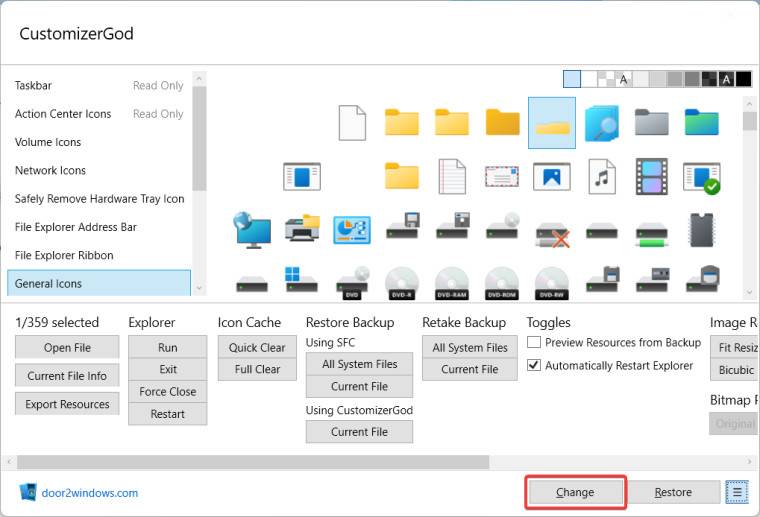
- 从文件资源管理器窗口中选择要使用的新缩略图图标。选择后,应用程序将自动重新启动资源管理器。
- 此时,您应该已应用更改。如果 Windows 11 仍显示默认缩略图样式,请单击图标缓存部分中的完全 清除按钮以强制重建图标缓存并使用新的缩略图样式。
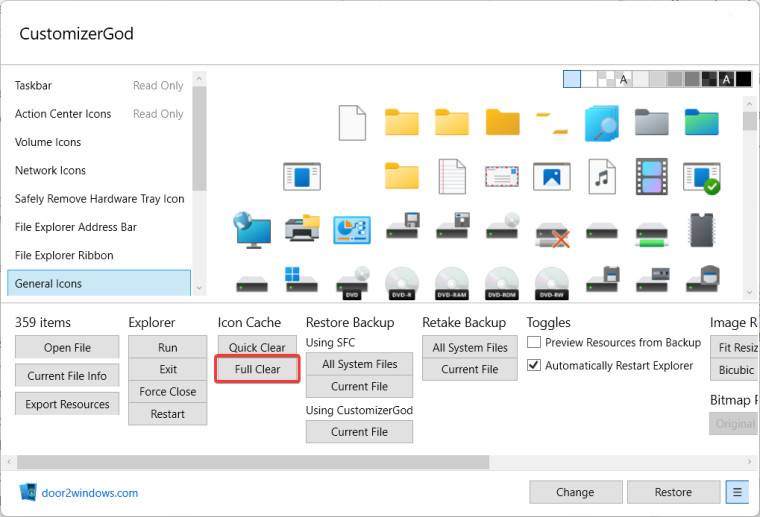
- 在某些情况下,新的缩略图可能仍然不起作用。打开您在 ZIP 存档中下载的Rebuild Cache.bat文件以解决问题。之后无需重新启动计算机。
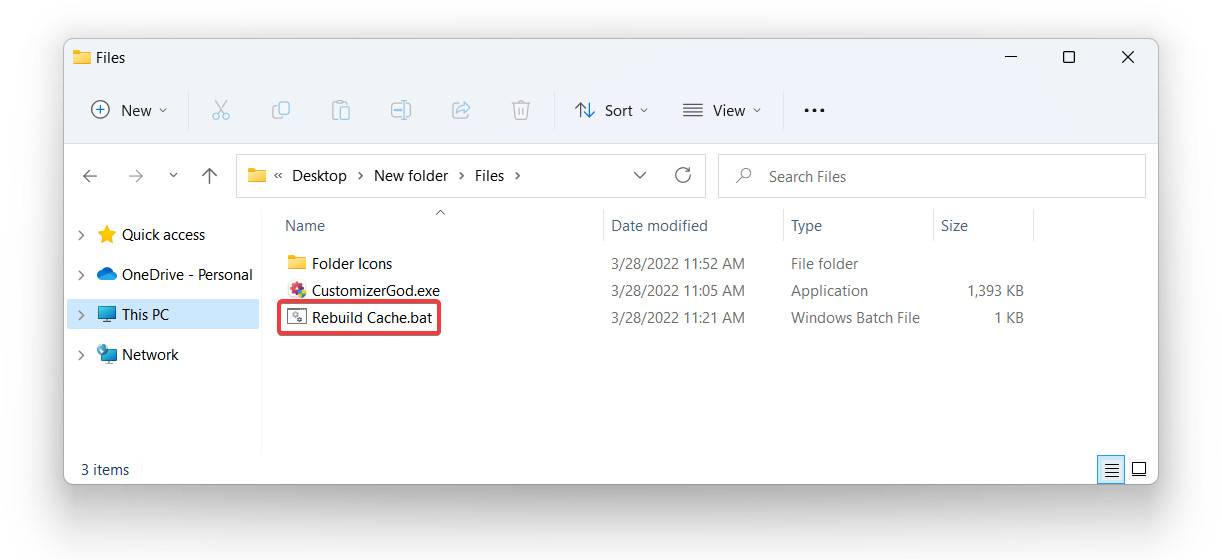
最后,您应该会得到与此类似的内容,具体取决于您选择的图标样式:
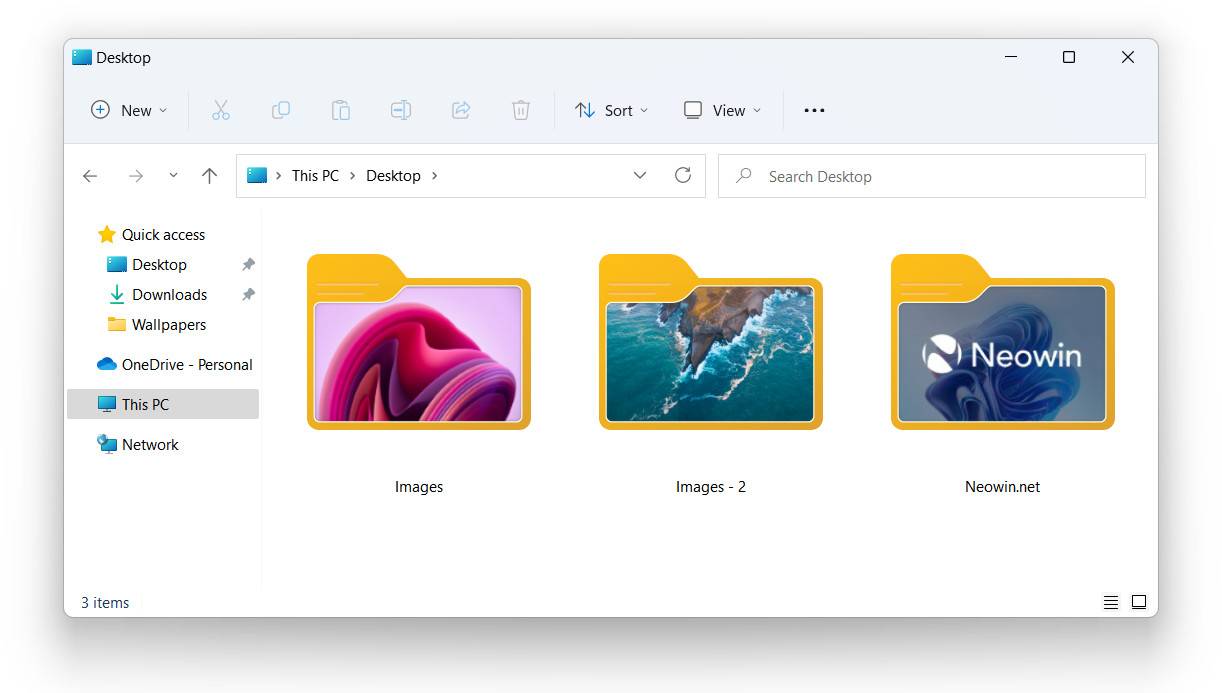
在 Windows 11 中恢复原始文件夹缩略图
- 打开CustomizerGod应用并选择ID6图标。
- 单击更改按钮并选择您在上一步第 6 步中导出为备份的原始图标。
- 资源管理器重新启动后,使用完全清除按钮或Rebuild Cache.bat文件重建图标缓存。
好了,本文到此结束,带大家了解了《如何在 Windows 11 22H2 中自定义文件夹缩略图》,希望本文对你有所帮助!关注golang学习网公众号,给大家分享更多文章知识!
版本声明
本文转载于:云东方 如有侵犯,请联系study_golang@163.com删除
![PVP.net 修补程序内核已停止工作 [3 个经过测试的解决方案]](/uploads/20230429/1682754523644ccbdbc9a06.jpg) PVP.net 修补程序内核已停止工作 [3 个经过测试的解决方案]
PVP.net 修补程序内核已停止工作 [3 个经过测试的解决方案]
- 上一篇
- PVP.net 修补程序内核已停止工作 [3 个经过测试的解决方案]
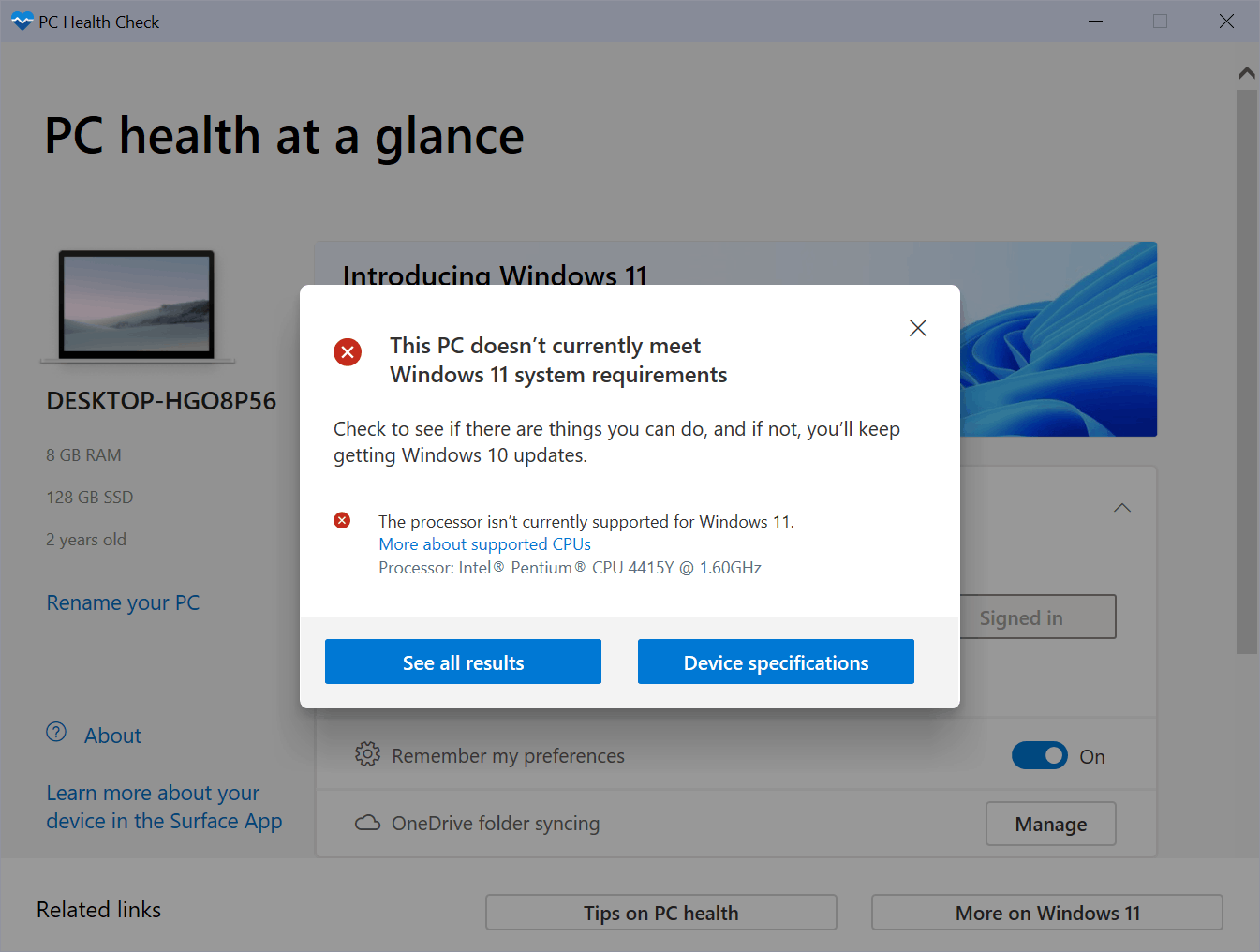
- 下一篇
- 2025 年所有与 Windows 11 不兼容的 Windows 10 设备会怎样?
查看更多
最新文章
-
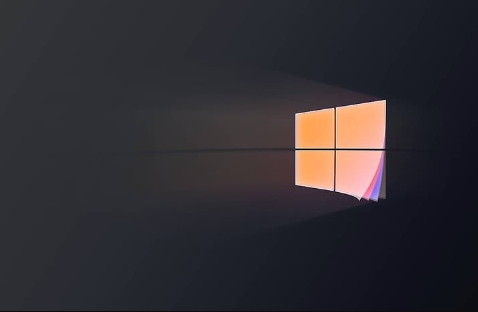
- 文章 · 软件教程 | 5分钟前 |
- Win11便笺数据存储位置查询
- 475浏览 收藏
-

- 文章 · 软件教程 | 6分钟前 |
- iPhone计算器切换科学模式方法
- 377浏览 收藏
-

- 文章 · 软件教程 | 10分钟前 |
- Win10键盘失灵怎么解决
- 461浏览 收藏
-

- 文章 · 软件教程 | 12分钟前 |
- 优酷电脑版在线观看入口推荐
- 431浏览 收藏
-

- 文章 · 软件教程 | 13分钟前 |
- 高德地图桌面小组件添加教程
- 126浏览 收藏
-

- 文章 · 软件教程 | 18分钟前 |
- 修改PPT母版,统一字体配色超省时
- 405浏览 收藏
-

- 文章 · 软件教程 | 18分钟前 |
- 番茄畅听如何赚钱?收益提升方法!
- 292浏览 收藏
-
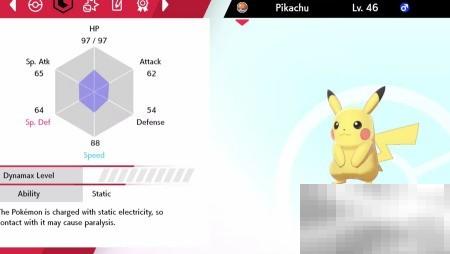
- 文章 · 软件教程 | 24分钟前 |
- 删除宝可梦剑盾存档的正确步骤
- 173浏览 收藏
查看更多
课程推荐
-

- 前端进阶之JavaScript设计模式
- 设计模式是开发人员在软件开发过程中面临一般问题时的解决方案,代表了最佳的实践。本课程的主打内容包括JS常见设计模式以及具体应用场景,打造一站式知识长龙服务,适合有JS基础的同学学习。
- 543次学习
-

- GO语言核心编程课程
- 本课程采用真实案例,全面具体可落地,从理论到实践,一步一步将GO核心编程技术、编程思想、底层实现融会贯通,使学习者贴近时代脉搏,做IT互联网时代的弄潮儿。
- 516次学习
-

- 简单聊聊mysql8与网络通信
- 如有问题加微信:Le-studyg;在课程中,我们将首先介绍MySQL8的新特性,包括性能优化、安全增强、新数据类型等,帮助学生快速熟悉MySQL8的最新功能。接着,我们将深入解析MySQL的网络通信机制,包括协议、连接管理、数据传输等,让
- 500次学习
-

- JavaScript正则表达式基础与实战
- 在任何一门编程语言中,正则表达式,都是一项重要的知识,它提供了高效的字符串匹配与捕获机制,可以极大的简化程序设计。
- 487次学习
-

- 从零制作响应式网站—Grid布局
- 本系列教程将展示从零制作一个假想的网络科技公司官网,分为导航,轮播,关于我们,成功案例,服务流程,团队介绍,数据部分,公司动态,底部信息等内容区块。网站整体采用CSSGrid布局,支持响应式,有流畅过渡和展现动画。
- 485次学习
查看更多
AI推荐
-

- ChatExcel酷表
- ChatExcel酷表是由北京大学团队打造的Excel聊天机器人,用自然语言操控表格,简化数据处理,告别繁琐操作,提升工作效率!适用于学生、上班族及政府人员。
- 3214次使用
-

- Any绘本
- 探索Any绘本(anypicturebook.com/zh),一款开源免费的AI绘本创作工具,基于Google Gemini与Flux AI模型,让您轻松创作个性化绘本。适用于家庭、教育、创作等多种场景,零门槛,高自由度,技术透明,本地可控。
- 3429次使用
-

- 可赞AI
- 可赞AI,AI驱动的办公可视化智能工具,助您轻松实现文本与可视化元素高效转化。无论是智能文档生成、多格式文本解析,还是一键生成专业图表、脑图、知识卡片,可赞AI都能让信息处理更清晰高效。覆盖数据汇报、会议纪要、内容营销等全场景,大幅提升办公效率,降低专业门槛,是您提升工作效率的得力助手。
- 3458次使用
-

- 星月写作
- 星月写作是国内首款聚焦中文网络小说创作的AI辅助工具,解决网文作者从构思到变现的全流程痛点。AI扫榜、专属模板、全链路适配,助力新人快速上手,资深作者效率倍增。
- 4567次使用
-

- MagicLight
- MagicLight.ai是全球首款叙事驱动型AI动画视频创作平台,专注于解决从故事想法到完整动画的全流程痛点。它通过自研AI模型,保障角色、风格、场景高度一致性,让零动画经验者也能高效产出专业级叙事内容。广泛适用于独立创作者、动画工作室、教育机构及企业营销,助您轻松实现创意落地与商业化。
- 3834次使用
查看更多
相关文章
-
- pe系统下载好如何重装的具体教程
- 2023-05-01 501浏览
-
- qq游戏大厅怎么开启蓝钻提醒功能-qq游戏大厅开启蓝钻提醒功能教程
- 2023-04-29 501浏览
-
- 吉吉影音怎样播放网络视频 吉吉影音播放网络视频的操作步骤
- 2023-04-09 501浏览
-
- 腾讯会议怎么使用电脑音频 腾讯会议播放电脑音频的方法
- 2023-04-04 501浏览
-
- PPT制作图片滚动效果的简单方法
- 2023-04-26 501浏览